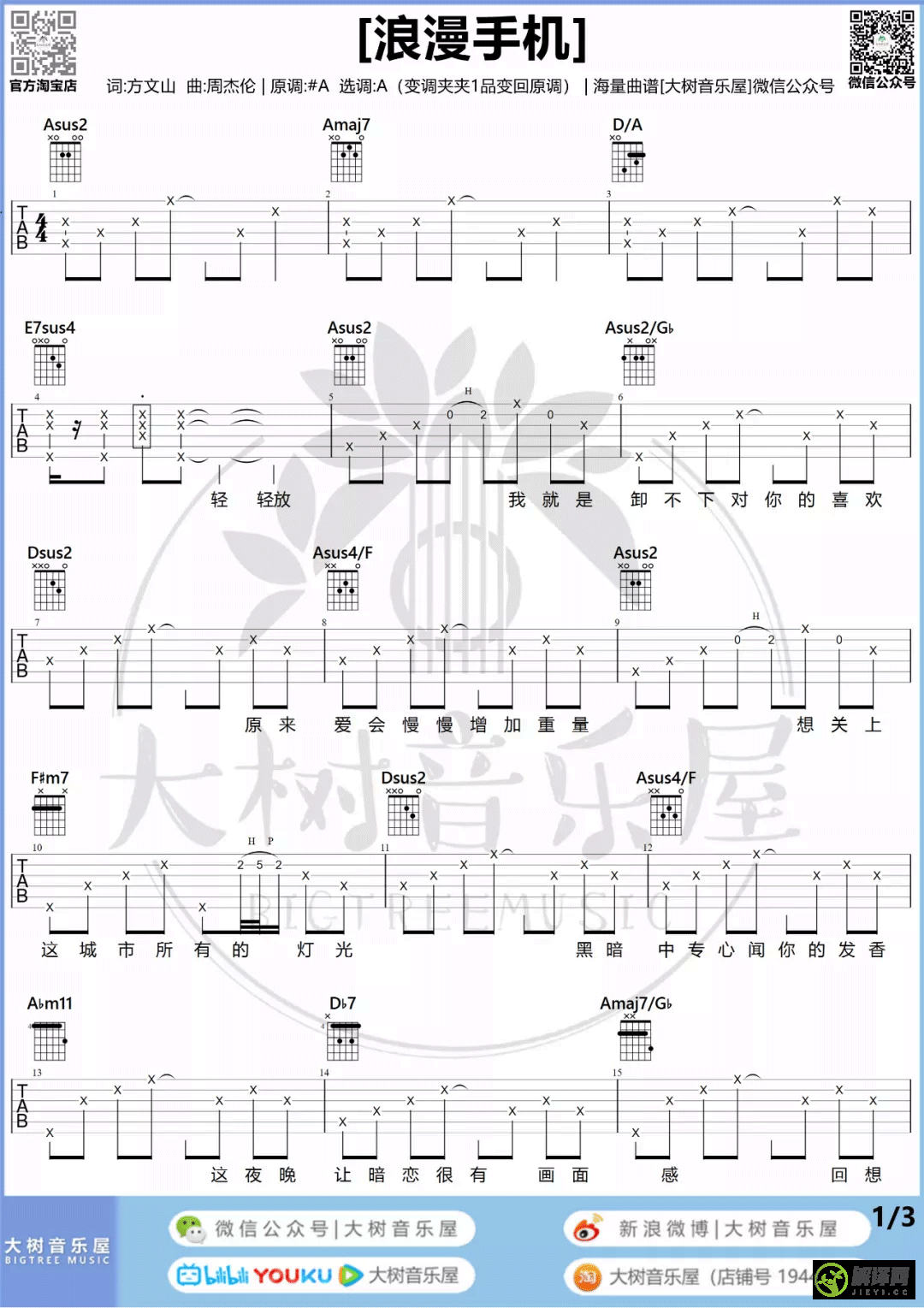怎么用手机设置第二个无线路由器
今天给各位分享怎样用手机设置第二个路由器的知识,其中也会对怎么用手机设置第二个无线路由器进行解释,如果能碰巧解决你现在面临的问题,别忘了关注本站,现在开始吧!
本文目录一览:
1、手机如何设置副路由器?
2、手机怎么设置2级路由器
3、用手机怎样桥接第二个路由器
4、手机怎么设置副路由器
手机如何设置副路由器?
一般情况下,新安装的路由器我们都会对其进行相关的设置,那么如何用手机设置新路由器呢?下面就一起来看看设置的方法吧。首先将路由器正确连接,手机连接该路由器的无线网络。打开手机的浏览器,输入该路由器的IP地址。输入路由器的管理密码,进入路由器的管理页面。设置上网方式,设置路由器的无线名称以及密码,这样就完成了对路由器的基本设置。

手机怎么设置2级路由器
随着智能手机的普及,WIFI也成了生活中的必需品,因此经常会碰到无线路由器的设置问题,下面我就为大家介绍手机怎么设置2级路由器,欢迎阅读。
温馨提示:
二级路由器的连接和设置方法有2种:二级路由器设置动态IP上网、二级路由器设置成无线AP。本文主要介绍第一种方法,即把第二个路由器设置动态IP上网。
第一步、连接二级路由器
1、连接两个路由器
第二个路由器的WAN接口,用网线连接到第一个路由器的LAN接口。
如果有电脑上网,可以用网线把电脑连接到第二个路由器的LAN接口;如果没有电脑,可以忽略这个步骤。
用网线连接2个无线路由器
2、手机连接第二个路由器信号
启动你手机中的WLAN,然后搜索连接到第二个路由器的无线信号。
手机连接到第二个路由器的无线信号
重要说明:
(1)、绝大多数品牌的无线路由器,新购买回来,或者恢复出厂设置后,无线功能是启用的,并且没有无线密码,所以手机可以直接进行连接的。
(2)、有些牌子的无线路由器,新买回来或者恢复出厂设置后,无线网络是有密码的;但是无线密码可以在这台路由器底部标签上查看到。
(3)、手机连接第二个路由器的无线信号后,此时手机是不能上网的;但这并不影响我们用手机设置第二个路由器,或者你可以这样理解,用手机来设置无线路由器的时候,并不需要手机能够上网。
第二步、登录到设置界面
这个步骤也比较简单,就是用手机浏览器,打开、登录到第二个无线路由器的设置页面,登录之后就可以对第二个路由器进行设置了。
1、查看第二个路由器的设置网址
不同的无线路由器,设置网址/登录地址 是不一样的。所以,需要先弄清楚你自己这台无线路由器的设置网址是多少?
一台无线路由器的设置网址/登录地址信息,可以在这台无线路由器底部铭牌中查看到,如下图所示:
查看第二个路由器的设置网址
2、登录到设置页面
打开手机中的浏览器,在浏览器最上方显示网址的位置,输入路由器的设置网址,打开路由器的登录界面,然后输入登录密码,登录到设置界面。
用手机打开第二个路由器的登录界面
重要说明:
如果你用手机浏览器打不开路由器的设置网址,解决办法请阅读下面的文章:
手机打不开路由器设置页面怎么办?
第三步、设置第二个路由器
第二个路由器中需要设置的地方有3个,分别是:上网设置、无线设置、修改LAN口IP地址。具体的设置请继续阅读后续内容。
1、上网设置
找到第二个路由器中的“上网设置”选项,设置第二个路由器:动态IP上网 或者 自动获得IP地址上网,如下图所示。
手机设置第二个路由器动态IP上网(自动获得IP地址上网)
温馨提示:
动态IP上网和自动获得IP地址上网,实际上是一个意思,只不过不同的路由器中叫法不一样罢了。
2、设置无线网络
找到第二个路由器中的“无线设置”选项,设置第二个路由器的 无线名称、无线密码,如下图所示。
手机设置第二个路由器的无线名称和无线密码
重要说明:
重新设置第二个路由器的无线名称、无线密码后,手机与第二个路由器的无线连接会断开,此时手机需要重新连接第二个路由器的.无线信号,如下图所示。
手机重新连接到第二个路由器无线信号
3、修改LAN口IP地址
首先,鸿哥的说明一下,这个步骤不是一定要进行的,和你两个无线路由器的LAN口IP地址有关系。只有当两个路由器的IP地址相同或者在同一个网段的时候,才需要修改第二个路由器的LAN口IP地址。
用手机修改第二个路由器的LAN口IP地址
下面进行举例说明:
如果第一个路由器的LAN口IP地址是:192.168.1.1,那么第二个路由器的LAN口IP地址,不能够是192.168.1.1-192.168.1.254这个范围中的任何一个IP,可以把第二个路由器的IP地址修改为:192.168.2.1
如果第一个路由器的LAN口IP地址是:192.168.0.1,那么第二个路由器的LAN口IP地址,不能够是192.168.0.1-192.168.0.254这个范围中的任何一个IP,可以把第二个路由器的IP地址修改为:192.168.1.1
用手机怎样桥接第二个路由器
用手机设置无线路由器无线桥接方式设置方法:一、确认主无线路由参数确认主路由器的无线信号名称、无线加密方式、无线密码以及无线信道。注意:设置之前,需要固定主路由器的无线信道。二、设置副路由器。1、修改无线参数并开启WDS扫描信号。手机连接副路由器的无线网络,登录管理界面,点击 无线设置 无线基本设置,修改 SSID号 与主路由器相同,固定 信道,勾选开启WDS,点击 扫描。2、选择主路由器信号。在扫描页面中找到主路由器的SSID,点击 连接。注意:如果WDS扫描不到主路由器的信号,请确认主路由开启无线功能,且尝试减小主、副路由器之间的距离。3、选择加密方式并输入无线密码,密钥类型。选择主路由器的加密方式,在 密钥位置输入主路由器的无线密码,输入完成后点击 保存。无需重启路由器,继续下一步设置。4、设置副路由器的无线密码。点击 无线设置 无线安全设置,选择 WPA-PSK/WPA2-PSK,在 PSK密码 中设置与主路由器相同的无线密码,点击 保存。系统提示“您已经更换了无线设置,重启后生效”,点击 重启,弹出重启提示页面时,点击 确定,等待重启完成。
手机怎么设置副路由器
随着智能手机功能越来越强大,如今手机已经可以取代不少电脑的功能,包括很多智能路由器都可以使用手机进行设置。近段时间,有不少网友问到:“手机怎么设置路由器”、“手机怎么登陆192.168.1.1路由器管理界面”等等,如下是我给大家整理的,希望对大家有所作用。
一.手机设置无线路由器准备工作
首先将路由器接通电源,然后将宽带网线插入到路由器的WAN端口。如果家中拉的是电话线宽带,则需要将宽带线接入猫,然后从猫的另外一个网卡端口,用网线与路由器的WAN端口连接。
无线路由器连接示意图(上图中的连接电脑可以忽视)
上图为常见路由器安装示意图,由于家中没有电脑,路由器和电脑那部分就不用连了。
二.手机设置无线路由器
目前新上市的一些型号比较新的普通无线路由器一般都支持使用智能手机进行设置,而智能路由器则基本全部支持。
第一步:首先在手机中打开无线网络设置,如果是新的路由器,一般接通电源,路由器会自动创建一个初始化无线网络,选择直接连接就可以了,不用其管有没网络。
第二步:打开手机浏览器,在地址栏输入192.168.1.1(不同品牌路由器这个登陆地址有所不同,具体可以看看路由器机身上的铭牌标注)然后打开,之后会弹出一个登陆界面。这里输入路由器默认的初始用户名和密码,一般初始密码为:admin,帐户名也为:admin ,有的没用密码,初次设置需要创建一个,如下图所示。
第三步、登陆路由器设置界面后,其设置方法与电脑中操作是一样的。先找到路由器设置向导,然后按照提示进行下一步操作就可以了。
Ps.由于手机屏幕比较小,设置界面可能还的不是很清楚。此时大家可以将手机横屏或者放大就可以看清楚了。
手机设置无线路由器方法步骤
第四步:打开设置向导,按照提示点击下一步,下面主要是需要填写运营商提供给您的'上网宽带账号和密码,最后设置还需要设置Wifi无线网络和密码,详情如下。
第五步:到这一步的时候,先需要选择上网方式,一般我们是选择PPPoE方式(也可以选择让路由器自动选择),选择后,点击下一步,如下图所示。
第六步:接下来需要输入运营商提供的宽带账号和密码,完成后,同样是点击下一步,如下图所示。
第七步:接下来就是无线网络设置了,也就是创建Wifi网络,主要填写Wifi名称和创建Wifi密码(密码建议尽量复杂一些,防止被蹭网),完成后,点击下一步继续。
最后可以看到设置完成提示,点击完成后,路由器会自动重启,重启之后无线路由器设置就好了,最终我们再用手机连接设置好的的Wifi网络,看看是否可以正常上网了。
如果可以正常上网,则说明手机设置无线路由器成功,如果无法上网,请检查下宽带账号与密码是否在第六步的时候,填写正确。
有时,咱一时没有电脑了,这时又急着要设置一下无线路由器,或看一下无线的密码。这里如果你有智能手机,就能通过手机WIFI来设置路由器了
关于怎样用手机设置第二个路由器和怎么用手机设置第二个无线路由器的介绍到此就结束了,不知道你从中找到你需要的信息了吗 ?如果你还想了解更多这方面的信息,记得收藏关注本站。
-
iphone手机铃声吉他谱,原版歌曲,简单未知调弹唱教学,六线谱指弹简谱2张图
iphone手机铃声吉他谱,取自演唱的歌曲是经典未知调指弹编配的曲谱,非常好听的弹唱曲谱,下面2张高清曲谱由吉曲谱网为大家更新分享,有喜欢吉它的朋友欢迎关注!
2023-12-14阅读:0 -
浪漫手机吉他谱,原版歌曲,简单A调弹唱教学,六线谱指弹简谱3张图
浪漫手机吉他谱,取自演唱的歌曲是经典A调指弹编配的曲谱,非常好听的弹唱曲谱,下面3张高清曲谱由吉曲谱网为大家更新分享,有喜欢吉它的朋友欢迎关注!
2023-11-18阅读:0 -
壁纸手写花语(壁纸手写花语图片大全)
针对壁纸手写花语这个问题,本文将综合不同朋友对这个壁纸手写花语图片大全的知识为大家一起来解答,希望能帮到大家本文目录一览:1、用手机怎么在图片上手写文字?用手机
2023-10-31阅读:0 -
薄荷健康可以绑定苹果(薄荷健康绑定苹果健康)
本篇文章给大家谈谈薄荷健康可以绑定苹果,以及薄荷健康绑定苹果健康对应的知识点,希望对各位有所帮助,不要忘了收藏本站喔。本文目录一览:1、薄荷同步苹果手机的步数准
2023-09-14阅读:1 -
如何识别花卉(如何识别花卉植物)
有很多朋友对如何识别花卉很感兴趣,本篇文章综合一些观点给大家谈谈,同时也有如何识别花卉植物知识点可以一起了解,希望对各位有所帮助本文目录一览:1、如何用手机识别
2023-06-15阅读:7 -
我的世界马鞍怎么做合成手机版(我的世界马鞍怎么做)
本篇文章给大家说说我的世界马鞍怎么做,以及你可能想了解我的世界马鞍怎么做合成手机版对应的知识点,希望对各位能有一定的帮助,不要忘了收藏本站喔。本文目录一览:1、
2023-04-30阅读:9